在日常使用wps电脑版进行文档处理时,为防止数据丢失或损坏,定时备份功能至关重要。那么,wps电脑版怎么设置开启定时备份呢?
打开wps并进入备份设置界面
首先,打开电脑上安装的wps应用程序。进入主界面后,点击界面左上角的“wps文字”“wps表格”或“wps演示”等对应图标(以wps文字为例),在弹出的下拉菜单中选择“选项”。

找到备份设置选项
在弹出的“选项”对话框中,切换到“备份设置”标签页。这里可以看到关于备份的各种设置选项。
设置定时备份参数
在“备份设置”页面中,能看到“自动备份时间间隔”选项。点击其下拉箭头,可以选择你希望的备份时间间隔,比如1分钟、5分钟、10分钟等。选择好合适的时间间隔后,下方还可以设置备份文件的保存位置,默认是在系统临时文件夹中,你也可以点击“更改目录”按钮,选择一个你方便查找和管理的文件夹来存放备份文件。
启用定时备份功能
设置好时间间隔和保存位置后,记得勾选“自动备份”选项,这样wps电脑版就会按照你设定的时间间隔自动进行备份了。
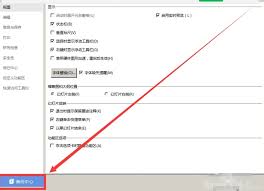
查看备份文件
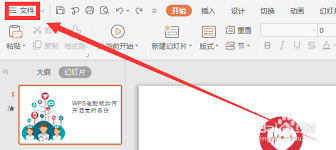
当wps按照设定时间进行备份后,你可以前往指定的备份文件保存位置查看备份文件。这些备份文件以原文件名加上备份时间的格式命名,方便你区分不同时间的备份版本。
通过以上简单的几个步骤,就能轻松为wps电脑版设置开启定时备份功能,为你的文档数据安全加上一道可靠的保障,让你在使用wps进行办公时更加安心。






















